Vanliga problem med operativsystem och hur man fixar dem
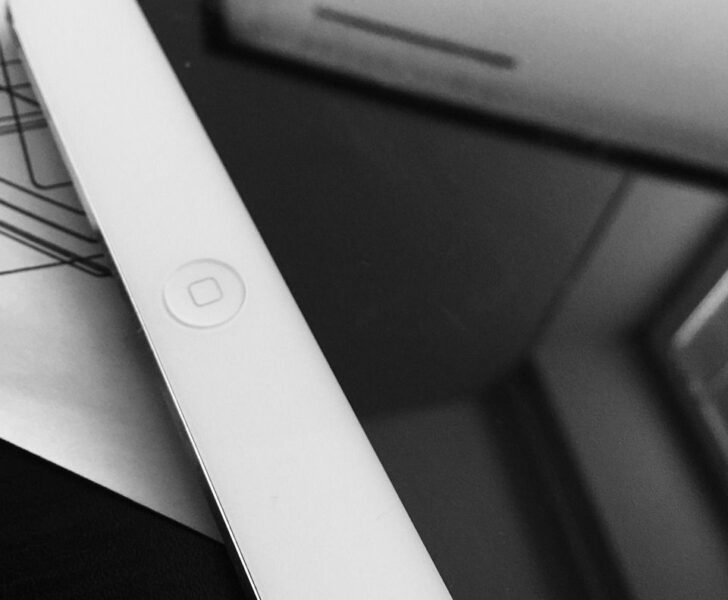
Operativsystem är grunden för att datorer, laptops och servrar ska fungera smidigt, men ibland uppstår problem som påverkar både arbete och produktivitet. Vanliga fel kan vara allt från långsamt system och programkrascher till nätverksproblem och uppdateringsfel. För att kunna lösa dessa problem effektivt är det viktigt att förstå deras orsaker och ha strategier för felsökning. I den här artikeln går vi igenom vanliga problem med operativsystem, hur du kan identifiera dem och konkreta steg för att åtgärda dem. Med rätt metodik kan du snabbt få systemet tillbaka i fullt fungerande skick.
Vanliga prestandaproblem och hur man åtgärdar dem
Ett av de mest frustrerande problemen med operativsystem är när datorn blir långsam eller reagerar långsamt på kommandon. Detta kan bero på en mängd olika faktorer, allt från överbelastning av systemresurser till felaktiga inställningar eller skadlig programvara. Det första steget är att identifiera orsaken. I många fall är det kombinationen av många aktiva program, för lite RAM-minne eller en hårddisk som håller på att bli full som gör att prestandan sjunker. Genom att analysera systemets resurser kan du snabbt se vad som belastar datorn mest.
En annan vanlig orsak till låg prestanda är bakgrundsprocesser som startar automatiskt. Operativsystem som Windows och macOS har många tjänster som körs vid uppstart, och vissa tredjepartsprogram kan lägga till ytterligare processer utan att användaren är medveten om det. Genom att granska startprogram och stänga av onödiga tjänster kan systemet bli märkbart snabbare.
Optimera datorns resurser
För att förbättra prestandan finns flera praktiska åtgärder:
- Kontrollera aktiva program och avsluta onödiga
- Rensa temporära filer och cache som tar upp utrymme
- Uppdatera operativsystem och drivrutiner för bättre stabilitet
- Övervaka RAM- och CPU-användning för att identifiera flaskhalsar
- Kör antivirus- och antimalware-skanningar för att säkerställa att systemet inte infekterats
Att genomföra dessa steg kan ofta lösa problem med långsam prestanda utan att behöva göra större ingrepp i operativsystemet.

Problem med hårddisk och lagring
Hårddisken är ofta en flaskhals för prestanda. Traditionella mekaniska hårddiskar (HDD) är långsammare än moderna SSD-enheter, och när de fylls upp minskar hastigheten ytterligare. Det är därför viktigt att regelbundet rensa onödiga filer och flytta stora filer till externa enheter eller molntjänster. Om datorn fortfarande känns långsam kan en uppgradering till SSD göra en betydande skillnad, eftersom det drastiskt förbättrar både läs- och skrivhastighet.
Programvarukonflikter
En annan anledning till prestandaproblem är programvarukonflikter. Vissa program kan störa varandra eller operativsystemets kärnfunktioner. Att hålla program uppdaterade och avinstallera de som inte används kan minska risken för krascher och långsam respons. Det är också bra att regelbundet kontrollera systemloggar för att identifiera program som orsakar fel.
Tips för löpande underhåll
För att hålla datorn i gott skick på lång sikt bör användaren:
- Genomföra regelbundna systemuppdateringar
- Rensa temporära filer och onödiga program
- Kontrollera hårddiskens hälsa med diagnostikverktyg
- Övervaka bakgrundsprocesser och optimera startprogram
- Säkerställa att antivirusprogram är uppdaterade och aktiva
Genom att följa dessa rekommendationer kan man ofta återställa datorns prestanda till ett nivå som gör användningen smidig och effektiv, och minska risken för framtida problem som påverkar arbetsflödet.
Felsökning av uppdateringar och systemkrascher
Uppdateringar och systemkrascher är vanliga problem som kan påverka datorns stabilitet och användarupplevelse. Ibland kan en uppdatering installeras felaktigt, orsaka kompatibilitetsproblem eller leda till att program inte fungerar som de ska. Systemkrascher kan ske plötsligt, med blåskärmar eller oväntade omstarter, och ofta är det svårt att direkt förstå orsaken. För att lösa dessa problem krävs både systematiskt felsökande och förebyggande åtgärder.
Det första steget är att identifiera vilken uppdatering eller program som kan ha orsakat kraschen. Operativsystem som Windows sparar ofta loggar som visar felkoder och detaljer om systemhändelser. Dessa loggar är värdefulla verktyg för att förstå varför krascher inträffar och kan guida dig till rätt lösning.
Hantera misslyckade uppdateringar
Misslyckade uppdateringar kan ofta fixas utan större ingrepp:
- Starta om datorn och försök installera uppdateringen igen
- Kontrollera att det finns tillräckligt med lagringsutrymme
- Inaktivera antivirusprogram temporärt som kan blockera installationen
- Ladda ner uppdateringen manuellt från officiella källor om automatisk installation misslyckas
- Återställ systemet till en tidigare återställningspunkt om problemet kvarstår
Genom att följa dessa steg kan de flesta problem med uppdateringar lösas utan att behöva ominstallera operativsystemet.

Felsökning vid systemkrascher
Systemkrascher kan bero på hårdvara, drivrutiner eller programkonflikter. För att felsöka effektivt är det viktigt att analysera symptomen:
- Notera felmeddelanden eller blåskärmkoder
- Kontrollera om nya program eller drivrutiner nyligen installerats
- Kör diagnostikverktyg för RAM, hårddisk och grafikkort
- Uppdatera drivrutiner och operativsystem för att lösa kompatibilitetsproblem
- Starta datorn i felsäkert läge för att identifiera problemprogram
Genom att isolera orsaken kan man ofta förhindra framtida krascher och säkerställa stabil drift.
Förebyggande åtgärder
För att minimera risken för uppdateringsproblem och krascher kan användare vidta flera förebyggande åtgärder:
- Håll operativsystem och drivrutiner uppdaterade regelbundet
- Skapa regelbundna systembackups för snabb återställning
- Använd antivirusprogram och regelbundna skanningar
- Undvik att installera program från osäkra källor
- Dokumentera ändringar och uppdateringar för att enkelt spåra problem
Genom att kombinera noggrann felsökning med förebyggande rutiner kan man säkerställa att operativsystemet fungerar stabilt och undvika oväntade störningar som påverkar arbetet.
Nätverks- och anslutningsproblem i operativsystem
Nätverksproblem är ett av de vanligaste orsakerna till frustration för både privatpersoner och företag. De kan uppstå plötsligt och påverka allt från internetuppkoppling till tillgång till nätverksresurser och molntjänster. Ofta beror problemen på inställningar i operativsystemet, felaktiga drivrutiner, routrar eller nätverkskablar, men ibland kan det också röra sig om brandväggsinställningar eller konflikter mellan olika program. För att lösa nätverksproblem är det viktigt att systematiskt identifiera källan och använda rätt felsökningsmetoder.
En viktig första åtgärd är att kontrollera grundläggande anslutningar. Om datorn är trådbunden, kontrollera att kabeln sitter ordentligt och att porten på routern fungerar. Vid trådlös anslutning bör signalstyrka och nätverksnamn verifieras. Många operativsystem erbjuder diagnostikverktyg som kan identifiera problem och föreslå lösningar.
Vanliga nätverksproblem
Det finns flera typer av nätverksproblem som ofta uppträder:
- Ingen internetanslutning trots korrekt nätverkskonfiguration
- Långsam uppkoppling som påverkar surfning och streaming
- IP-adresskonflikter mellan enheter i samma nätverk
- Brandväggs- eller säkerhetsinställningar som blockerar trafik
- Problem med Wi-Fi-drivrutiner eller modem/router
Att känna igen symptomen hjälper dig att snabbt identifiera och åtgärda problemet.

Felsökning av anslutningsproblem
För att systematiskt lösa nätverksproblem kan följande steg användas:
- Starta om dator, router och modem för att återställa anslutningen
- Kontrollera IP-konfiguration och DNS-inställningar
- Uppdatera nätverksdrivrutiner till senaste version
- Inaktivera temporärt brandvägg eller antivirusprogram för att utesluta blockering
- Använd diagnostikverktyg i operativsystemet för att identifiera fel
Genom att följa dessa steg kan många problem lösas utan extern support och minimerar risken för återkommande fel.
Tips för att undvika framtida nätverksproblem
- Håll operativsystem och drivrutiner uppdaterade
- Använd stabila och certifierade nätverkskablar och utrustning
- Dokumentera nätverksinställningar för enklare återställning
- Övervaka nätverksprestanda regelbundet
- Implementera redundanslösningar för kritiska anslutningar
Genom att kombinera korrekt felsökning med förebyggande åtgärder kan du säkerställa en stabil och pålitlig nätverksanslutning i ditt operativsystem, vilket minskar risken för driftstörningar och avbrott.











